ps火焰球Word格式.docx
《ps火焰球Word格式.docx》由会员分享,可在线阅读,更多相关《ps火焰球Word格式.docx(24页珍藏版)》请在冰豆网上搜索。
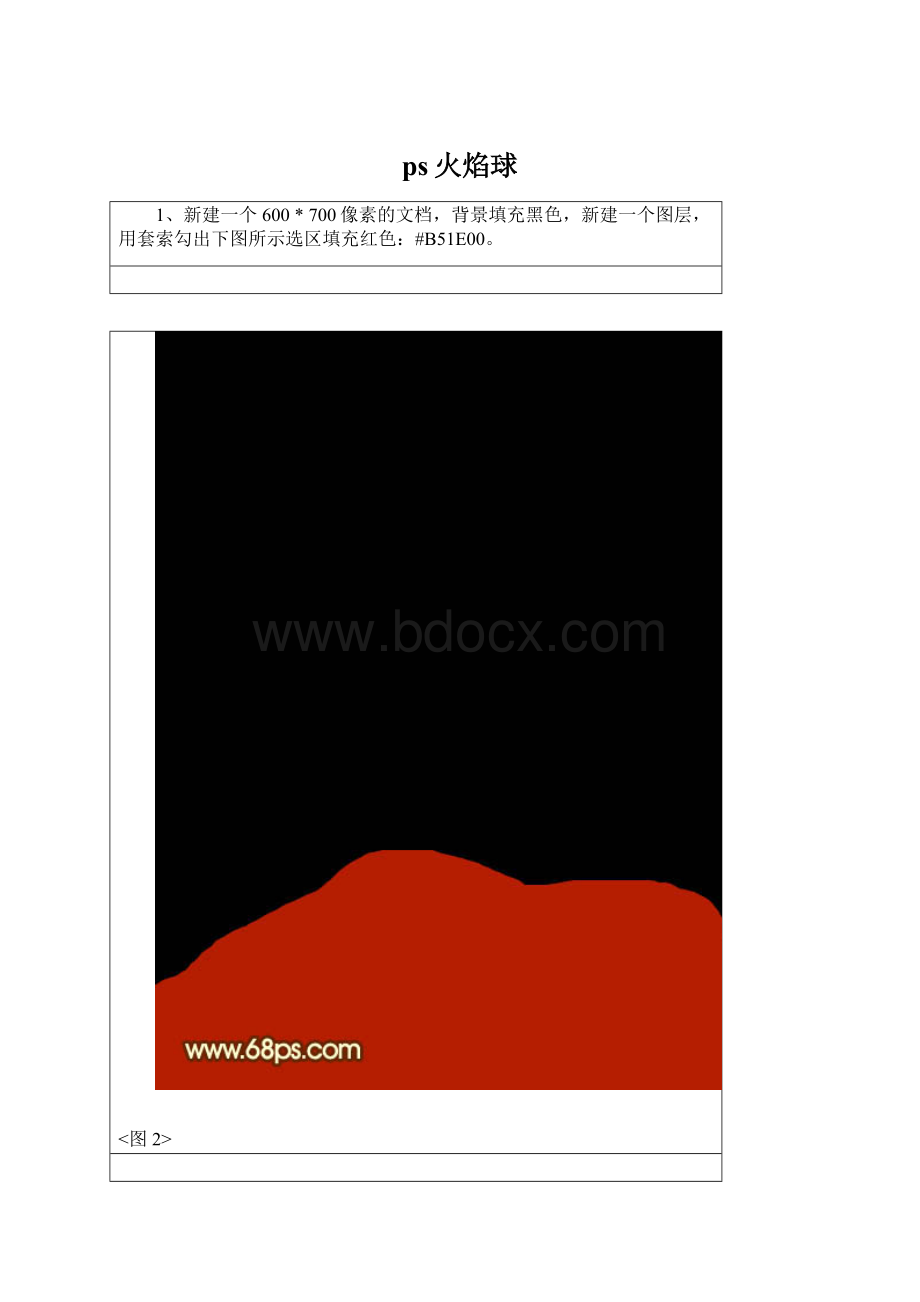
2、取消选区后执行:
滤镜>
模糊>
高斯模糊,数值为35,效果如下图。
图3>
3、选择涂抹工具,随意涂出一些简单的火苗,不需要太细致。
大致效果如下图。
图4>
4、执行:
高斯模糊,数值为8左右,把火苗模糊处理,效果如下图。
图5>
5、新建一个图层,用钢笔工具勾出一组曲线路径,如下图。
图6>
6、选择画笔工具,设置画笔的大小和不透明度,把前景颜色设置为暗红色#B51E00,如图7。
然后切换到钢笔工具,在路径上右键选择“描边路径”,勾选模拟压力如图8,效果如图9。
图7>
图8>
图9>
7、删除路径后执行:
高斯模糊,数值为5,效果如下图。
图10>
8、同上的方法用钢笔再勾出一组路径。
勾路径的时候最好是在路径面板新建一个层。
然后选择稍小的画笔描边路径,如图11,12。
图11>
图12>
9、新建一个图层,同上的方法,勾出一组路径,再用小一点的画笔描边路径,颜色可以稍微亮一点,如图13,14。
图13>
图14>
10、选择以前的路径,用稍小的画笔描边路径,颜色用橙红色。
过程如图15-17。
图15>
图16>
图17>
11、新建一个图层,用套索工具选出下图所示的选区,羽化15个像素后填充白色,不透明度改为:
30%,效果如下图。
图18>
12、新建一个图层,用之前的路径描边一些橙色火苗,再用变形工具稍微变形处理,作为中间的高光火焰,效果如下图。
图19>
13、新建一个图层,用钢笔勾出下图所示的选区,羽化30个像素后填充橙黄色。
图20>
14、创建曲线调整图层,对RGB及红色进行调整,参数设置如图21,适当降低图层不透明度,效果如图22。
图21>
图22>
15、新建一个图层,按Ctrl+Alt+Shift+E盖印图层。
混合模式改为“色相”,效果如下图。
图23>
16、最后再刻画一些白色高光,火焰部分基本完成。
图24>
17、新建一个1024*1024的文档,背景填充黑色。
把做好的火焰素材拖进来,适当调整大小,然后复制一层,混合模式改为“变亮”,然后把火焰对接起来,同样的方法再复制组成一条火焰带,如图26。
图25>
图26>
18、把几个火焰图层合并,适当垂直翻转,按Ctrl+T稍微拉长一点,效果如下图。
图27>
19、按Ctrl+A全选,按Ctrl+X剪切,按Ctrl+V粘贴,效果如下图。
目的是让火焰居中。
图28>
20、执行:
扭曲>
极坐标,参数设置如图29,确定后完成最终效果。
图29>
最终效果:
点小图查看大图>